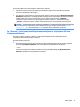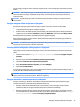User's Guide - Windows 8.1
Kad nustatytumėte kelis vaizdo įrenginius, atlikite šiuos veiksmus:
1. Prijunkite išorinius monitoriaus įrenginius prie kompiuterio pagrindo arba prijungimo stoties VGA
prievadų ar „DisplayPort“ (DP) jungčių.
2. Kai „Windows“ aptinka monitorių, prijungtą prie DP šakotuvo, ekrane parodomas DisplayPort Topology
Notication („DisplayPort“ topologijos pranešimo) dialogo langas. Spustelėkite atitinkamas parinktis ir
kongūruokite savo ekranus. Prijungus kelis ekranus, galima naudotis funkcija „Dubliuoti“ –
kompiuterio ekranas rodomas visuose prijungtuose vaizdo įrenginiuose – arba naudotis funkcija
„Pratęsti“ – kompiuterio ekrane rodomas vaizdas ištęsiamas per visus prijungtus vaizdo įrenginius.
PASTABA: jei toks dialogo langas nerodomas, patikrinkite, ar visi išoriniai vaizdo įrenginiai yra prijungti
prie tinkamų šakotuvo prievadų. Jei reikia daugiau informacijos, pradžios ekrane įrašykite ekrano
skiriamoji geba arba paspauskite fn+f4 ir vykdykite ekrane pateikiamus nurodymus.
Su „Miracast“ suderinamų belaidžių ekranų naudojimas ir prijungimas (tik tam
tikruose modeliuose)
Norėdami naudoti ir prijungti su „Miracast“ suderinamus belaidžius ekranus neišjungdami esamų
programėlių, atlikite toliau nurodytus veiksmus.
Norėdami atidaryti „Miracast“:
▲
Nuveskite žymeklį į pradžios ekrano viršutinį arba apatinį dešinįjį kampą, kad būtų parodyti mygtukai,
spustelėkite Įrenginiai, Projektuoti, tada vadovaukitės ekrane pateikiamais nurodymais.
– arba –
Kai kuriuose kompiuterio modeliuose pradžios ekrane spustelėkite piktogramą HP Quick Access to
Miracast ir vykdykite ekrane pateikiamus nurodymus.
Vaizdo įrašai 41